 金龙屏幕录像专家2.0 免费版金龙屏幕录像专家2.0 免费版官方下载
金龙屏幕录像专家2.0 免费版金龙屏幕录像专家2.0 免费版官方下载
 MAAT LINearise(音频效果器插件)
MAAT LINearise(音频效果器插件)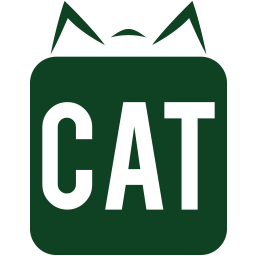 CAT Video Repair(CAT视频修复工
CAT Video Repair(CAT视频修复工 酷剪视频
酷剪视频 Ds短视频剪辑神器
Ds短视频剪辑神器 qmctomp3(QQ音乐格式转换工具)
qmctomp3(QQ音乐格式转换工具) MusicPlus音乐播放器
MusicPlus音乐播放器 蜜蜂剪辑终身商业特别授权版
蜜蜂剪辑终身商业特别授权版金龙屏幕录像专家是一款简单、免费、易用的屏幕录像工具。软件可以用来录制教学视频,录制游戏通关教程等,在录制视频的同时,可录制声音,十分方便。欢迎下载使用!
金龙屏幕录像专家在Win7下录制声音方法
一、Win7系统下如何录制游戏声音或电脑背景声音
注意:下文中的“立体声混音”有的电脑显示的是英文“Stereo Mix”
步骤1:鼠标右键点桌面右下方的小喇叭,点‘录音设备’。?
步骤2:
1、在“声音”设置界面中,点击鼠标右键,在弹出的右键菜单中,选“显示已禁用的设备”,如图所示.
2、此时,“声音”设置界面中会增加显示“立体声混音”选项,如图所示。
3、右键点击“立体声混音”选项,在弹出的右键菜单中选择“启用”,如图所示。
4、成功开启立体声混音之后,原先“立体声混音”处的“已停用”字样会显示为“工作正常”,如图所示
5、右键点击“立体声混音”选项,在弹出的右键菜单中选择“设置为默认设备”,如图所示。
6、设置成功后,立体声混音选项的图标会被勾选,并且 “立体声混音”选项的右侧会显示柱状的音量波形图,如图所示
7、右键点击“立体声混音”选项,在弹出的右键菜单中选择“属性”,在弹出的“立体声混音 属性”设置界面中,选择“级别”选项卡,此处可以调整立体声混音的音量,如图所示
将立体声混音音量调整至您满意的水平之后,点击“确定”。
二、如何录制背景声音的同时录制麦克风声音?
步骤1:
1、按照上面步骤选择‘立体声混音’之后,再回到桌面,在小喇叭处单击右键,选择“播放设备”。(如下图)
2、进入播放菜单,双击扬声器选项。(如下图)
3、选择“级别”栏目,这时我们往往发现麦克风那项被静音,这时我们去掉静音,并调整好麦克风音量。(如下图)
4、调整完毕,点击确定。我们的难题就这样解决了!(如下图)
如果按上面方法操作后依然没有声音,请安装‘驱动精灵’,将声卡驱动更新至最新版本